Observação
O acesso a essa página exige autorização. Você pode tentar entrar ou alterar diretórios.
O acesso a essa página exige autorização. Você pode tentar alterar os diretórios.
Windows
Você pode gerenciar vários endereços IP virtuais usando um balanceador de carga interno do Azure.
Se tiver uma implantação do SAP, você poderá usar um balanceador de carga interno para criar uma configuração de cluster do Windows para instâncias dos Serviços Centrais do SAP (ASCS/SCS).
Este artigo aborda como passar de uma instalação ASCS/SCS única para uma configuração Multi-SID do SAP com a instalação de instâncias em cluster do SAP ASCS/SCS adicionais em um cluster WSFC (Clustering de Faiolver do Windows Server) existente com compartilhamento de arquivo. Quando esse processo for concluído, você terá configurado um cluster multi-SID SAP.
Observação
Esse recurso está disponível apenas no modelo de implantação do Azure Resource Manager.
Há um limite para o número de IPs de front-end privado para cada balanceador de carga interno do Azure.
O número máximo de instâncias do SAP ASCS/SCS em um cluster WSFC é igual ao número máximo de IPs de front-end privado para cada balanceador de carga interno do Azure.
A configuração introduzida nesta documentação ainda não tem suporte para ser usada em Zonas de Disponibilidade do Azure
Para saber mais sobre limites do balanceador de carga, confira a seção "IP de front-end privado por balanceador de carga" em Limites de rede: Azure Resource Manager. Considere também usar a SKU do Azure Standard Load Balancer em vez da SKU básica do balanceador de carga do Azure.
Pré-requisitos
Você já configurou um cluster WSFC utilizado para uma instância SAP ASCS/SCS usando o compartilhamento de arquivos, conforme mostrado neste diagrama.
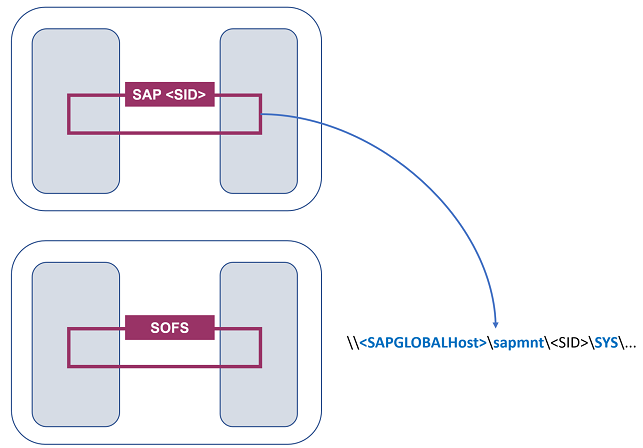
Figura 1: Uma instância SAP ASCS/SCS e SOFS implantada em dois clusters
Importante
A instalação deve atender às seguintes condições:
- As instâncias do SAP ASCS/SCS deverão compartilhar o mesmo cluster WSFC.
- Diferentes compartilhamentos de arquivos de Hosts Globais do SAP que pertencem a diferentes SIDs do SAP precisam compartilhar o mesmo cluster SOFS.
- As instâncias do SAP ASCS/SCS e os compartilhamentos SOFS não devem ser combinados no mesmo cluster.
- Cada SID do DBMS (sistema de gerenciamento de banco de dados) deve ter seu próprio cluster WSFC dedicado.
- Os servidores de aplicativos SAP que pertencem a um SID do sistema SAP deverão ter suas próprias VMs dedicadas.
- Não há suporte para uma combinação do Servidor de Replicação de Enfileiramento 1 e do Servidor de Replicação de Enfileiramento 2 no mesmo cluster.
Arquitetura de vários SIDs do SAP ASCS/SCS com compartilhamento de arquivos
A meta é instalar várias instâncias clusterizadas do SAP Advanced Business Application Programming (ASCS) ou do SAP Java (SCS) no mesmo cluster WSFC, conforme ilustrado aqui:
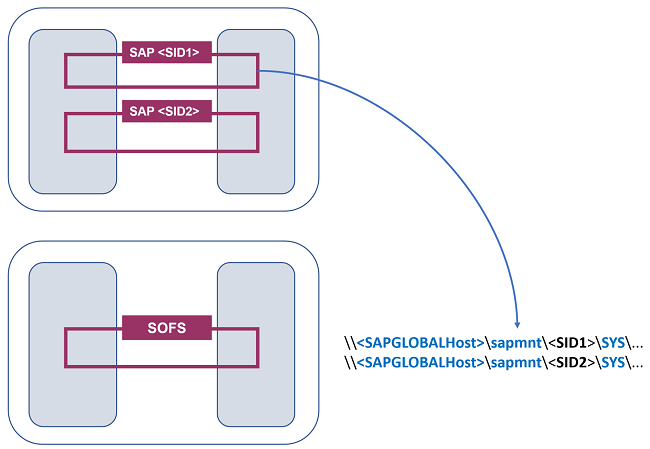
Figura 2: Configuração de vários SIDs do SAP em dois clusters
A instalação de um sistema SAP <SID2> adicional é idêntica à instalação de um sistema <SID>. Duas etapas adicionais de preparação são necessárias no cluster ASCS/SCS, bem como no cluster SOFS de compartilhamento de arquivos.
Prepare a infraestrutura para um cenário de vários SIDs do SAP
Prepare a infraestrutura no controlador de domínio
Crie o grupo de domínio <Domain>\SAP_<SID2>_GlobalAdmin, por exemplo, com <SID2> = PR2. O nome do grupo de domínio é <Domain>\SAP_PR2_GlobalAdmin.
Prepare a infraestrutura no cluster ASCS/SCS
Você precisa preparar a infraestrutura no cluster do ASCS/SCS existente para um segundo SAP <SID>:
- Crie um nome de host virtual para a instância do SAP ASCS/SCS clusterizada no servidor DNS.
- Adicione um endereço IP a um balanceador de carga interno do Azure existente usando o PowerShell.
Estas etapas são descritas em Preparação da infraestrutura para um cenário de vários SIDs do SAP.
Prepare a infraestrutura em um cluster SOFS usando o Host Global do SAP existente
Você pode reutilizar o <SAPGlobalHost> e o Volume1 existentes do primeiro sistema SAP <SID1>.
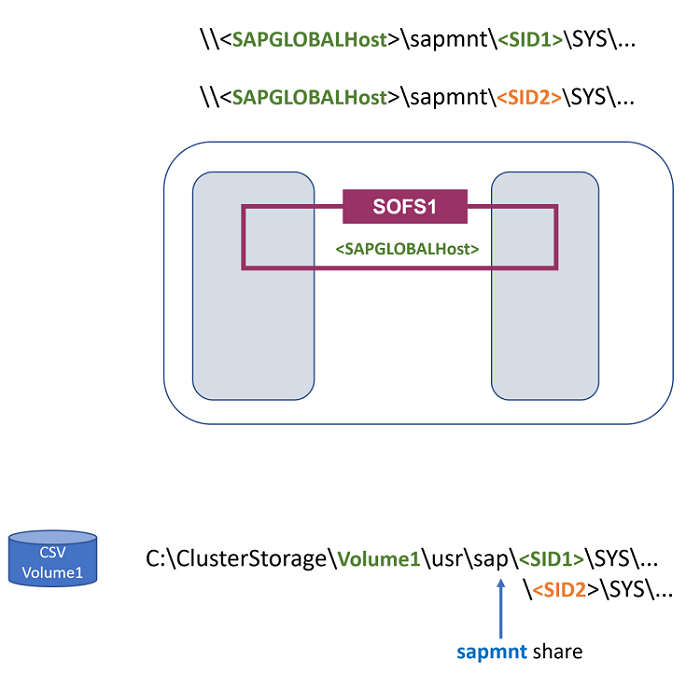
Figura 3: SOFS com vários SIDs é o mesmo que o nome de Host Global do SAP
Importante
Para o segundo sistema SAP <SID2>, o mesmo Volume1 e a mesma rede <SAPGlobalHost> estão sendo usados. Como você já definiu SAPMNT como o nome do compartilhamento de vários sistemas SAP, para reutilizar o nome de rede <SAPGlobalHost>, você precisa usar o mesmo Volume1.
O caminho do arquivo para o host global do <SID2> é C:\ClusterStorage\Volume1\usr\sap<SID2>\SYS.
Para o sistema <SID2>, você precisa preparar o Host Global do SAP ..\SYS.. pasta no cluster SOFS.
Para preparar o Host Global do SAP para a instância <SID2>, execute o seguinte script do PowerShell:
##################
# SAP multi-SID
##################
$SAPSID2 = "PR2"
$DomainName2 = "SAPCLUSTER"
$SAPSIDGlobalAdminGroupName2 = "$DomainName2\SAP_" + $SAPSID2 + "_GlobalAdmin"
# SAP ASCS/SCS cluster nodes
$ASCSCluster2Node1 = "ja1-ascs-0"
$ASCSCluster2Node2 = "ja1-ascs-1"
# Define the SAP ASCS/SCS cluster node computer objects
$ASCSCluster2ObjectNode1 = "$DomainName2\$ASCSCluster2Node1$"
$ASCSCluster2ObjectNode2 = "$DomainName2\$ASCSCluster2Node2$"
# Create usr\sap\.. folders on CSV
$SAPGlobalFolder2 = "C:\ClusterStorage\Volume1\usr\sap\$SAPSID2\SYS"
New-Item -Path $SAPGlobalFolder2 -ItemType Directory
# Add permissions for the SAP SID2 system
Grant-SmbShareAccess -Name sapmnt -AccountName $SAPSIDGlobalAdminGroupName2, $ASCSCluster2ObjectNode1, $ASCSCluster2ObjectNode2 -AccessRight Full -Force
$UsrSAPFolder = "C:\ClusterStorage\Volume1\usr\sap\"
# Set file and folder security
$Acl = Get-Acl $UsrSAPFolder
# Add the security object of the SAP_<sid>_GlobalAdmin group
$Ar = New-Object system.security.accesscontrol.filesystemaccessrule($SAPSIDGlobalAdminGroupName2,"FullControl", 'ContainerInherit,ObjectInherit', 'None', 'Allow')
$Acl.SetAccessRule($Ar)
# Add the security object of the clusternode1$ computer object
$Ar = New-Object system.security.accesscontrol.filesystemaccessrule($ASCSCluster2ObjectNode1,"FullControl",'ContainerInherit,ObjectInherit', 'None', 'Allow')
$Acl.SetAccessRule($Ar)
# Add the security object of the clusternode2$ computer object
$Ar = New-Object system.security.accesscontrol.filesystemaccessrule($ASCSCluster2ObjectNode2,"FullControl",'ContainerInherit,ObjectInherit', 'None', 'Allow')
$Acl.SetAccessRule($Ar)
# Set security
Set-Acl $UsrSAPFolder $Acl -Verbose
Prepare a infraestrutura no cluster SOFS usando um Host Global do SAP diferente
Você pode configurar o segundo SOFS (por exemplo, a função de cluster do segundo SOFS com <SAPGlobalHost2> e um Volume2 diferente para o segundo <SID2>).
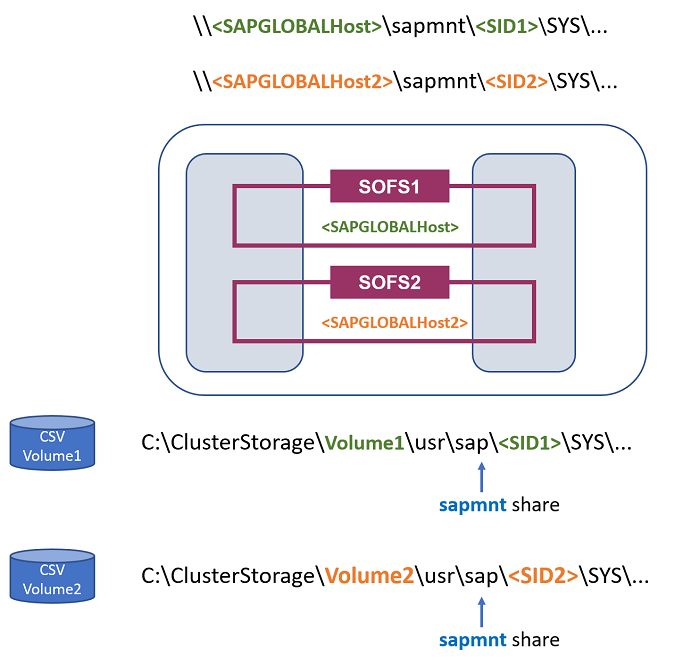
Figura 4: SOFS com vários SIDs é o mesmo que o nome de host 2 GLOBAL do SAP
Para criar a segunda função SOFS com <SAPGlobalHost2>, execute este script do PowerShell:
# Create SOFS with SAP Global Host Name 2
$SAPGlobalHostName = "sapglobal2"
Add-ClusterScaleOutFileServerRole -Name $SAPGlobalHostName
Criar o segundo Volume2. Execute este script do PowerShell:
New-Volume -StoragePoolFriendlyName S2D* -FriendlyName SAPPR2 -FileSystem CSVFS_ReFS -Size 5GB -ResiliencySettingName Mirror
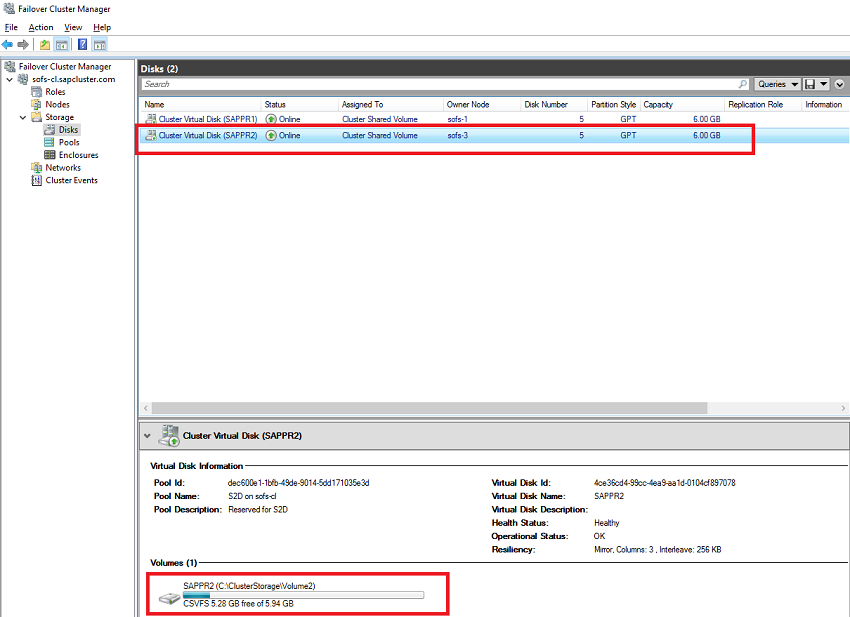
Figura 5: segundo Volume2 no Gerenciador de Cluster de Failover
Crie uma pasta Global do SAP para o segundo <SID2> e defina a segurança de arquivo.
Execute este script do PowerShell:
# Create a folder for <SID2> on a second Volume2 and set file security
$SAPSID = "PR2"
$DomainName = "SAPCLUSTER"
$SAPSIDGlobalAdminGroupName = "$DomainName\SAP_" + $SAPSID + "_GlobalAdmin"
# SAP ASCS/SCS cluster nodes
$ASCSClusterNode1 = "ascs-1"
$ASCSClusterNode2 = "ascs-2"
# Define SAP ASCS/SCS cluster node computer objects
$ASCSClusterObjectNode1 = "$DomainName\$ASCSClusterNode1$"
$ASCSClusterObjectNode2 = "$DomainName\$ASCSClusterNode2$"
# Create usr\sap\.. folders on CSV
$SAPGlobalFolder = "C:\ClusterStorage\Volume2\usr\sap\$SAPSID\SYS"
New-Item -Path $SAPGlobalFOlder -ItemType Directory
$UsrSAPFolder = "C:\ClusterStorage\Volume2\usr\sap\"
# Set file and folder security
$Acl = Get-Acl $UsrSAPFolder
# Add the file security object of the SAP_<sid>_GlobalAdmin group
$Ar = New-Object system.security.accesscontrol.filesystemaccessrule($SAPSIDGlobalAdminGroupName,"FullControl", 'ContainerInherit,ObjectInherit', 'None', 'Allow')
$Acl.SetAccessRule($Ar)
# Add the security object of the clusternode1$ computer object
$Ar = New-Object system.security.accesscontrol.filesystemaccessrule($ASCSClusterObjectNode1,"FullControl",'ContainerInherit,ObjectInherit', 'None', 'Allow')
$Acl.SetAccessRule($Ar)
# Add the security object of the clusternode2$ computer object
$Ar = New-Object system.security.accesscontrol.filesystemaccessrule($ASCSClusterObjectNode2,"FullControl",'ContainerInherit,ObjectInherit', 'None', 'Allow')
$Acl.SetAccessRule($Ar)
# Set security
Set-Acl $UsrSAPFolder $Acl -Verbose
Para criar um compartilhamento de arquivo SAPMNT no Volume2 com o nome do host <SAPGlobalHost2> para o segundo SAP <SID2>, inicie o assistente para Adicionar Compartilhamento de Arquivo no Gerenciador de Cluster de Failover.
Clique com o botão direito do mouse no grupo de clusters SOFS saoglobal2 e escolha Adicionar Compartilhamento de Arquivos.
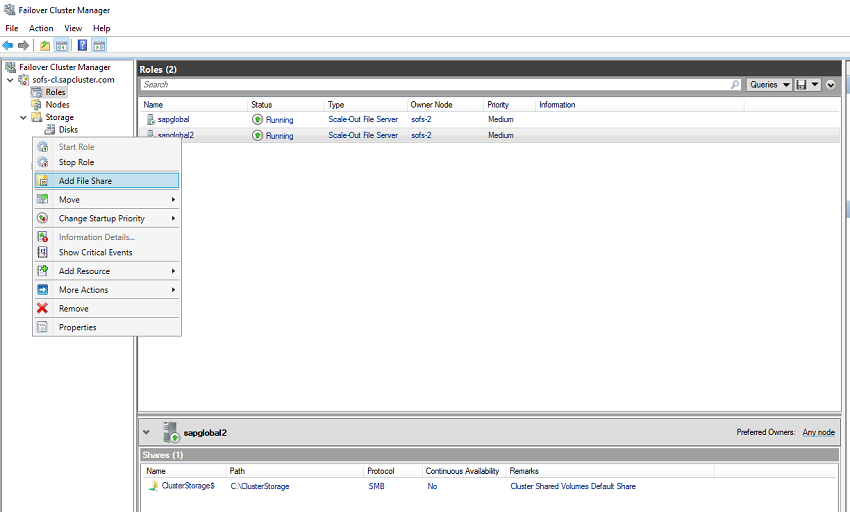
Figura 6: Iniciar assistente "Adicionar compartilhamento de arquivos"

Figura 7: Escolher "Compartilhamento SMB – Rápido"
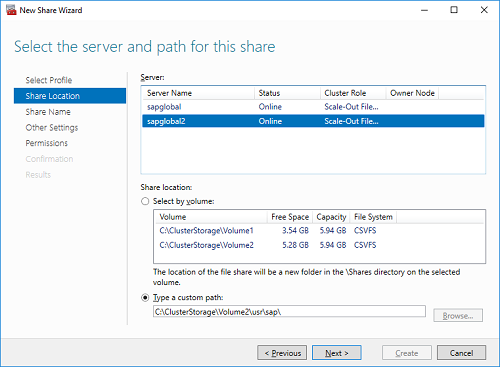
Figura 8: Escolher "sapglobalhost2" e especificar o caminho no Volume2
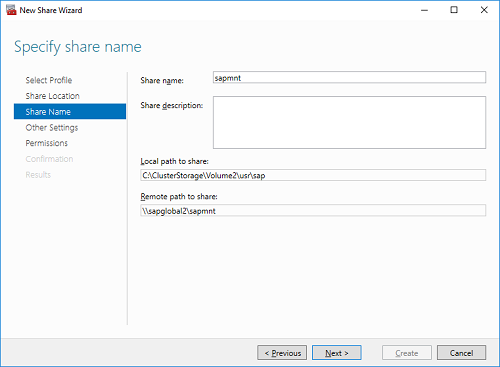
Figura 9: Definir o nome do compartilhamento de arquivo como "sapmnt"
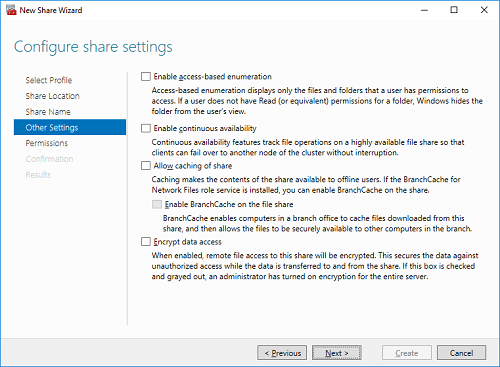
Figura 10: Desabilitar todas as configurações
Atribuir permissões de Controle total para arquivos e compartilhamento sapmnt para:
- O grupo de usuários de domínio SAP_<SID>_GlobalAdmin
- Objeto de computador de nós de cluster ASCS/SCS ascs-1$ e ascs-2$
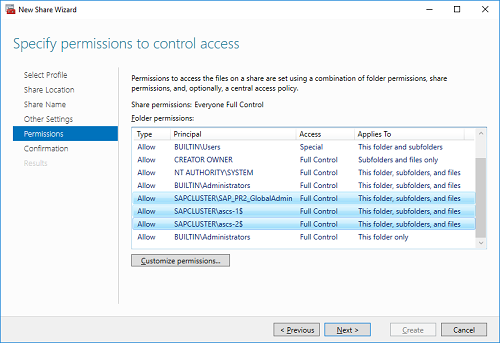
Figura 11: Atribuir "Controle total" para grupo de usuários e contas de computador
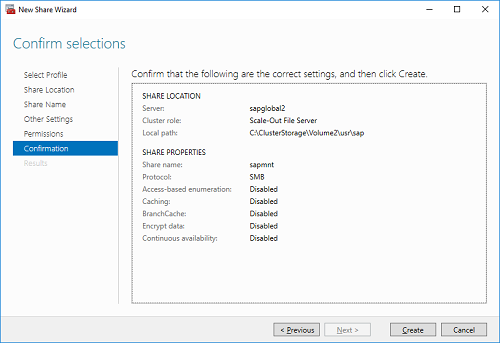
Figura 12: Escolher "Criar"
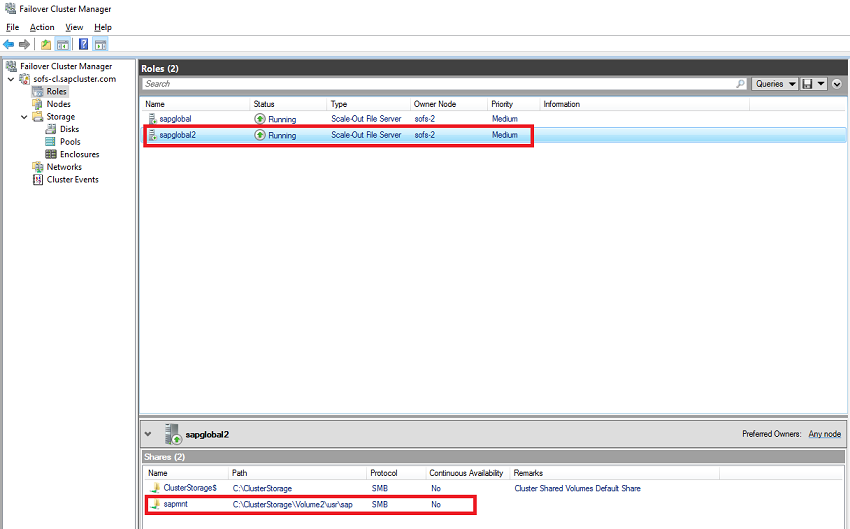
Figura 13: O segundo sapmnt associado ao host sapglobal2 e Volume2 é criado
Instalar SAP NetWeaver de vários SIDs
Instalar instâncias do ASCS/SCS e do ERS do SAP <SID2>
Execute as mesmas etapas de instalação e configuração já descritas para um SAP <SID>.
Instalar servidores de aplicativos SAP e DBMS
Instale os servidores de aplicativos SAP e DBMS conforme descrito anteriormente.
Próximas etapas
[Instalar uma instância do ASCS/SCS em um cluster de failover sem discos compartilhados][sap-official-ha-file-share-document]: diretrizes oficiais do SAP para um compartilhamento de arquivos de HA
Visão geral do servidor de arquivos de escalabilidade horizontal para dados de aplicativo